Ваша бизнес-страница на Facebook — один из самых важных онлайн-ресурсов для вашего бизнеса.
Почему? Потому что именно здесь вы общаетесь с покупателями, отвечаете на отзывы, взаимодействуете с новыми покупателями и просто сообщаете 2,9 миллиардам пользователей Facebook, в какое время ваш магазин открыт по вторникам.
Бизнес-страницы Facebook также имеют множество частей для настройки и управления, что может показаться немного хлопотным.
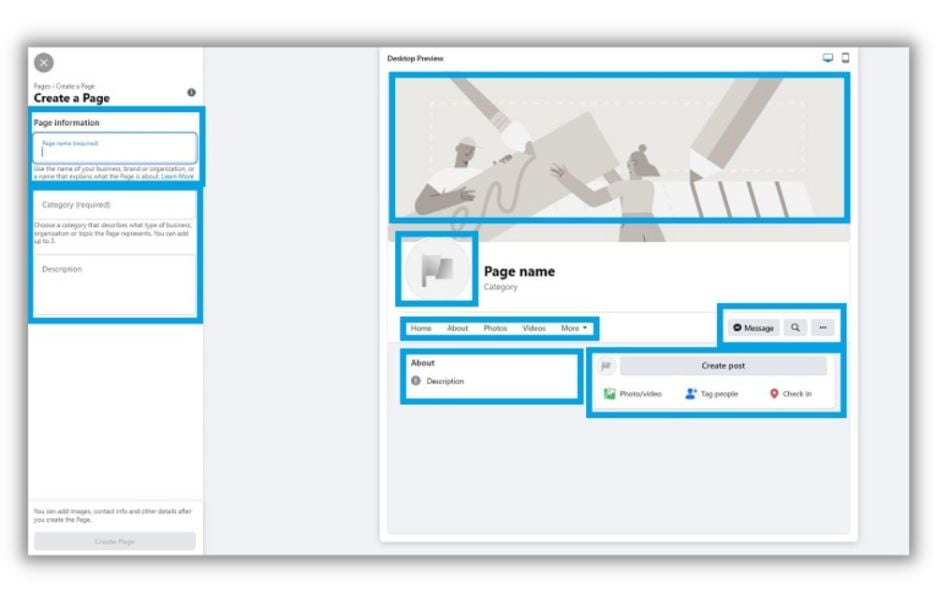
Но с небольшим руководством все эти детали станут большими возможностями для вашего бизнеса, чтобы заявить о себе на крупнейшей в мире платформе социальных сетей.
Давайте демистифицируем ваш бизнес-аккаунт Facebook с помощью быстрого пошагового процесса, который поможет вам настроить его в кратчайшие сроки. Затем давайте рассмотрим несколько способов сделать вашу новую учетную запись более профессиональной и привлекательной, чтобы она привлекала и конвертировала больше клиентов.
Что такое бизнес-страница Facebook?
Бизнес-страница Facebook – это общедоступная страница, на которой представлена компания, организация или общественный деятель (например, знаменитость или политик).
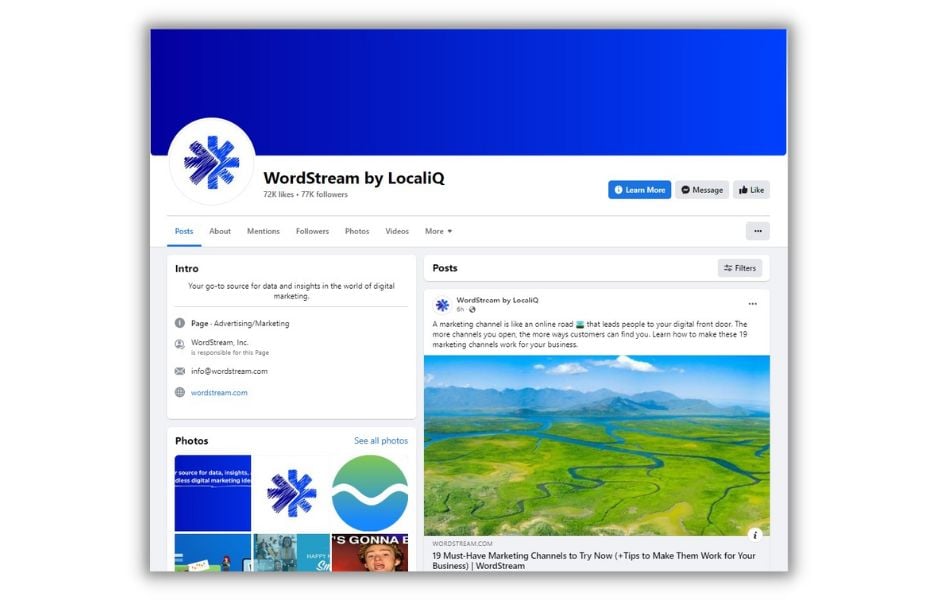
Бренды могут публиковать изображения, видео и текст — так же, как и на личных страницах, — чтобы их поклонники могли просматривать, ставить лайки, комментировать и делиться ими. Однако, в отличие от большинства личных страниц, на которых люди связываются с избранной группой друзей и родственников, бизнес-страницы предназначены для продвижения организации среди ее более широкой аудитории.
Бизнес-страницы Facebook также отличаются контентом, которым они делятся. Сообщения могут включать рекламные акции о продуктах, услугах и распродажах. Посты могут быть образовательными или знакомить подписчиков с важными людьми в организации. Сравните это с милыми фотографиями кошек и неформальным тоном большинства личных страниц.
Если вы хотите разместить рекламу или запустить магазин Facebook, вам необходимо настроить бизнес-аккаунт Facebook и страницу. Итак, приступим.
7 простых шагов для создания бизнес-страницы в Facebook
Мы разбили процесс установки на восемь шагов, и, клянусь мизинцем, все они очень просты.
Шаг 1. Создайте новую бизнес-страницу Facebook
Чтобы начать, нажмите на Facebook «Создать страницу» и выберите тип бизнес-страницы, которую вы хотите создать.
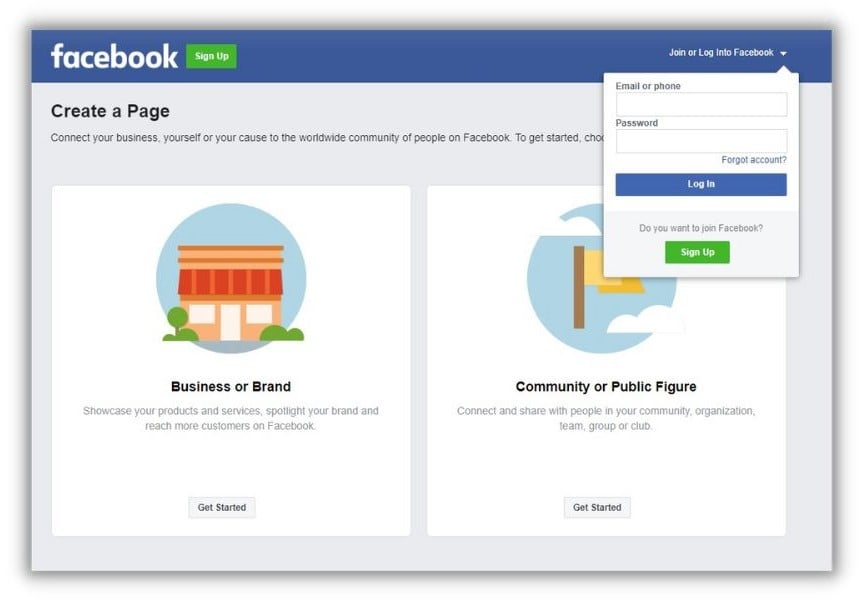
Если вы еще не вошли в Facebook, вам будет предложено это сделать. Это потому, что вам нужно связать свой бизнес-аккаунт с личной страницей.
Не беспокойтесь, ваша личная информация не будет отображаться на вашей бизнес-странице. Но если вы действительно хотите разделить работу и личную жизнь, вы можете создать вторую личную учетную запись, используя рабочую электронную почту. Затем используйте это, чтобы открыть свой бизнес-аккаунт.
Шаг 2. Введите основную информацию
Первый экран, который вы видите, — это пустая версия вашей страницы с несколькими местами для ввода информации слева.

Имя: Самый очевидный вариант — использовать название вашей компании. Если у вас уже есть такой бизнес, попробуйте добавить местоположение или тип бизнеса, чтобы выделиться. Таким образом, «Larry’s» становится «Larry’s Restaurant» или «Larry’s of Chicago».
Категория: Выберите из категории, которая наиболее точно соответствует тому, чем занимается ваш бизнес. Вы можете изменить это позже, так что не напрягайтесь слишком сильно.
Описание: Это ваш первый шанс рассказать миру о своем бизнесе. Будьте краткими и описательными, но не уклоняйтесь от смелости.
Нажмите «Создать страницу», и ваш новый бизнес-аккаунт Facebook станет официальным, хотя и немного скучным.
Шаг 3: Заполните детали
Теперь Facebook запросит у вас основную информацию о вашем бизнесе.
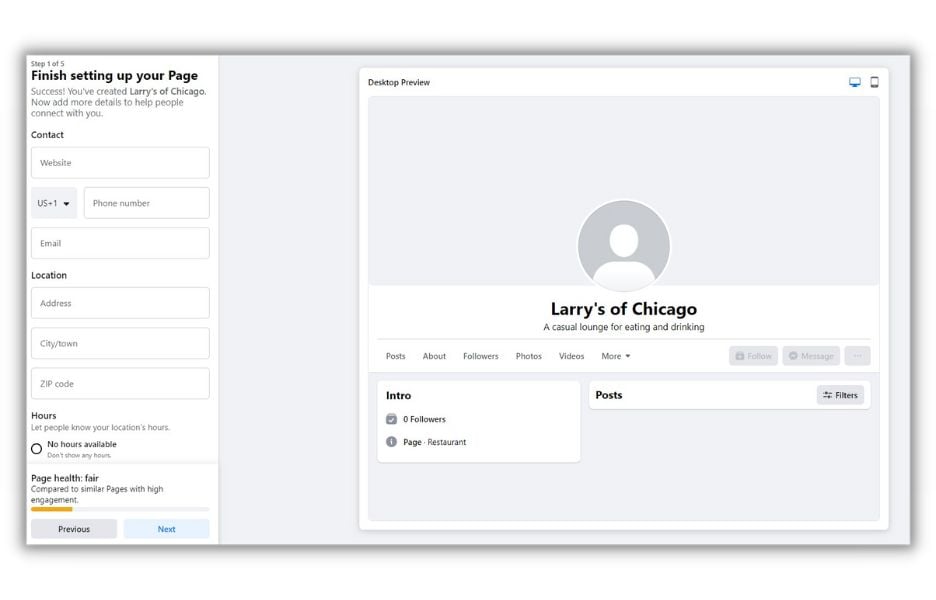
Эта часть довольно понятна. Просто знайте, что все эти поля являются вариантами, поэтому заполняйте только то, что хотите опубликовать.
Нажмите «Далее»
Шаг 4: Добавьте изображения
Следующей остановкой будет добавление изображений на вашу страницу.
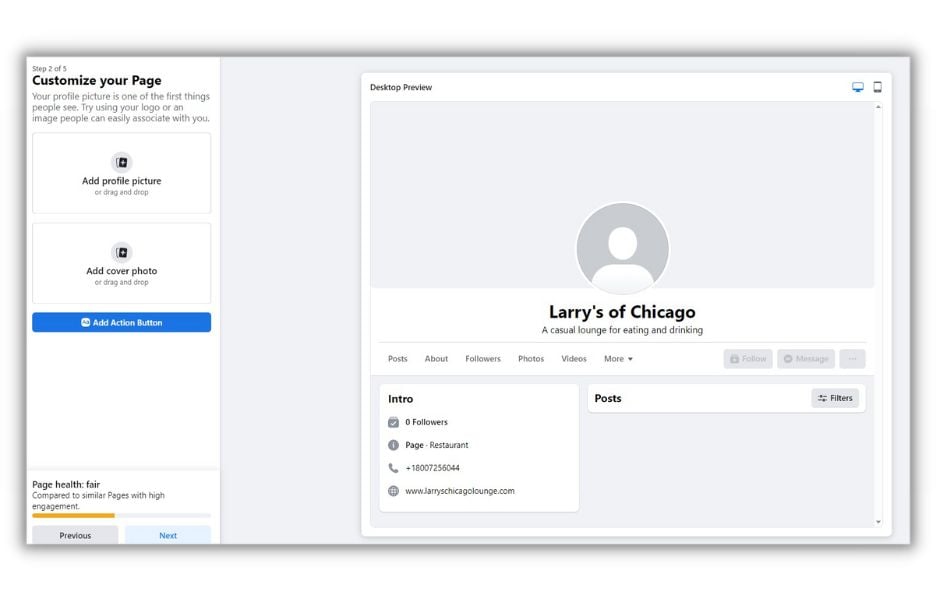
Facebook предлагает множество способов украсить свою бизнес-страницу, чтобы она выделялась среди занятых скроллеров. Ваша обложка самая заметная из всех. Выбирайте изображения, которые рассказывают миру, чем вы занимаетесь, и в то же время соответствуют вашему бренду.
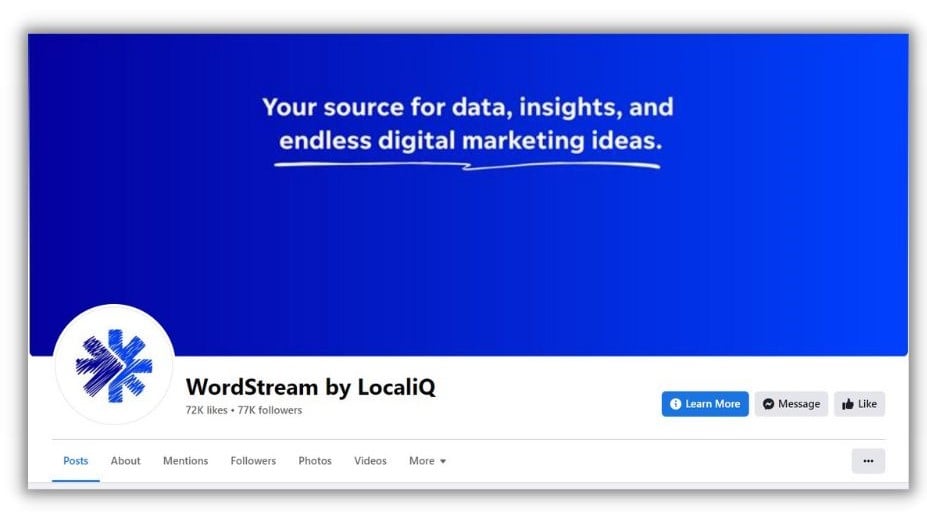
У вас есть много вариантов для вашего изображения профиля (это меньшее изображение, которое находится в левом нижнем углу вашего изображения профиля). Если вы представляете шоу для одного человека, попробуйте профессиональный выстрел в голову. Или рассмотрите фотографию вашего продукта, магазина или кадр, на котором вы делаете то, что делаете.
Одна вещь, которую нужно помнить о вашей фотографии профиля, это то, что она будет обрезана, чтобы соответствовать круглой форме ее размещения.

Убедитесь, что выбранная вами картинка помещается в центр круга.
Шаг 5: WhatsApp, друзья и уведомления
Затем Facebook проведет вас через три страницы с просьбой сделать выбор. Все три являются необязательными. Вы можете нажать кнопку «Пропустить» внизу, чтобы обойти их.
Первый просит вас добавить свою учетную запись WhatsApp. Делайте это только в том случае, если хотите, чтобы клиенты писали вам сообщения.
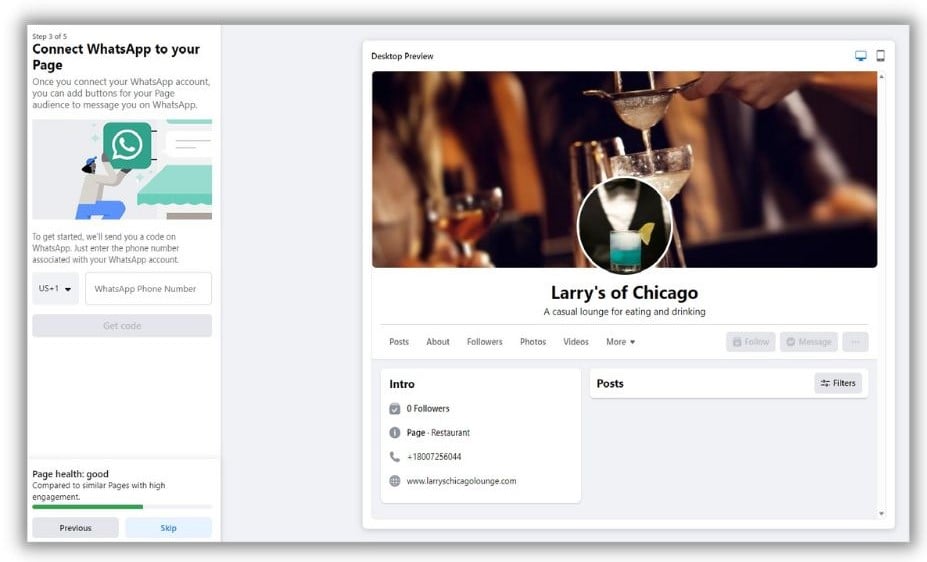
Следующие два спрашивают, хотите ли вы пригласить друзей подписаться на вашу страницу и хотите ли вы получать уведомления. Сделайте свой выбор или пропустите.
Шаг 6: Добавьте кнопку действия
Кнопка действия (часто называемая кнопкой призыва к действию или CTA) — это ярлык, который вы даете посетителям, чтобы они могли сделать то, что вы действительно от них хотите.
Чтобы добавить кнопку CTA на свою страницу, нажмите «Добавить кнопку действия».
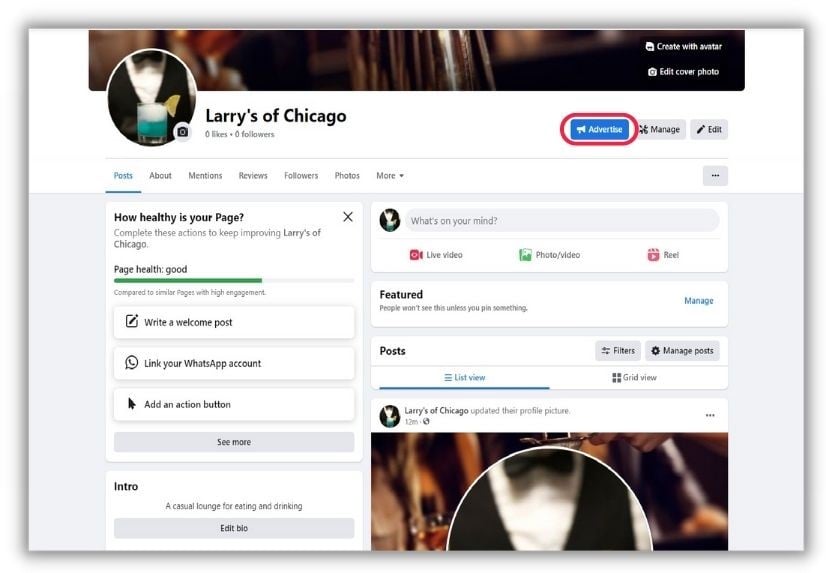
Как только вы нажмете на нее, Facebook предоставит вам несколько вариантов CTA.
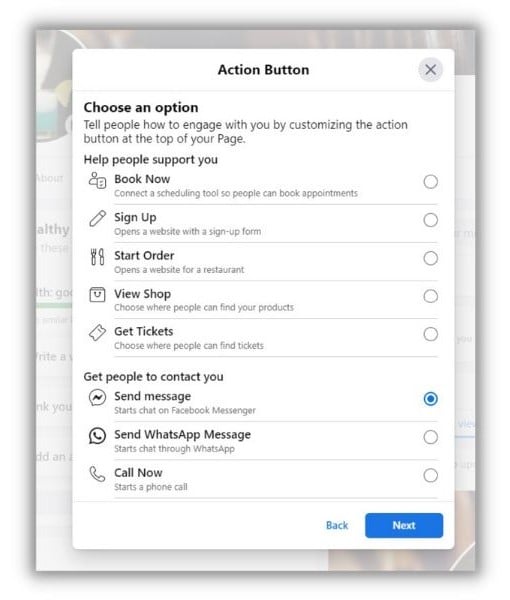
В зависимости от того, что вы выберете, вам потребуется подключить номер телефона, веб-сайт или службу (например, приложение для заказа еды или платформу для бронирования билетов).
Шаг 7. Добавьте дополнительные контактные данные
Это простой, но очень важный шаг. Особенно, если вы местный бизнес с обычными часами работы и физическим местоположением.
Чтобы добавить информацию, которая поможет людям найти вас в Интернете и лично, нажмите на вкладку «О нас».
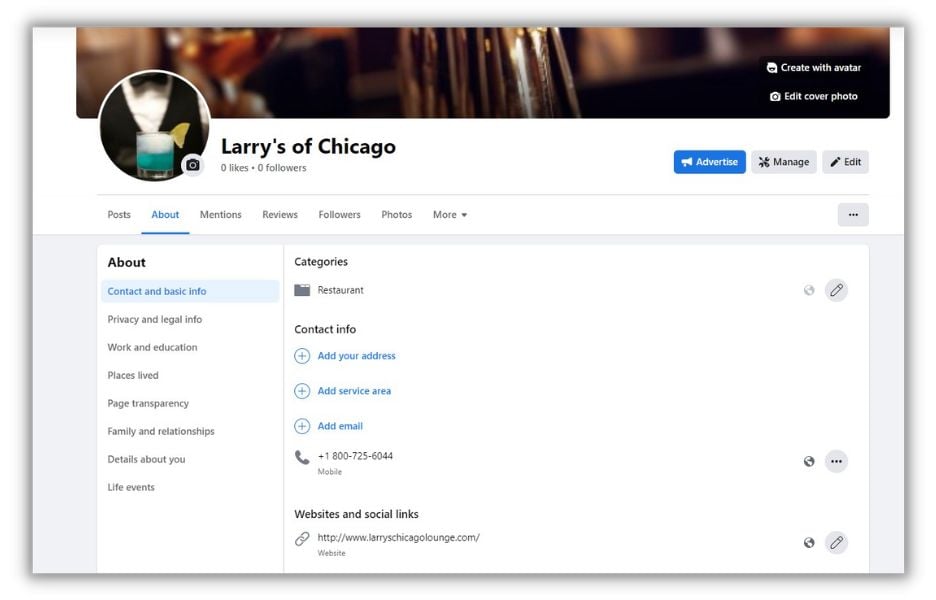
Затем введите любую информацию, которую вы хотите, чтобы люди видели, когда они посещают вашу страницу Facebook.
И вуаля! Вы завершили настройку своей бизнес-страницы Facebook. Вы можете начать делиться всеми замечательными вещами, происходящими в вашем бизнесе, с помощью сообщений.
Совет для профессионалов: как только вы настроите свою страницу, вы можете начать показывать платную рекламу на Facebook. Эти стратегии таргетинга на рекламу в Facebook помогут вам тратить деньги с умом и получить больше преимуществ за потраченные на Facebook деньги.
Теперь давайте добавим некоторые функции, которые сделают вашу Страницу более привлекательной и профессиональной.
Советы по оптимизации вашей бизнес-страницы в Facebook
Запуск вашей бизнес-страницы на Facebook — уже большой шаг (поздравляем!). Мы хотим, чтобы сайт выглядел великолепно и превращал посетителей в клиентов. Вот несколько способов повысить его уровень.
Создайте и закрепите приветственный пост
Когда люди впервые посещают вашу страницу, они, скорее всего, прочитают один или два поста, чтобы решить, стоит ли вам следовать. Вы хотите, чтобы ваш самый привлекательный и убедительный пост был тем, что они видят. Сделайте это, написав приветственный пост, а затем закрепив его, чтобы он оставался в верхней части страницы.
Facebook спросит, хотите ли вы написать приветственный пост. Вы можете перейти по этой ссылке или просто написать сообщение с вопросом «Что у вас на уме?»
После того, как вы написали что-то приветственное, закрепите это на своей Странице, нажав «Управление» в разделе «Избранное».
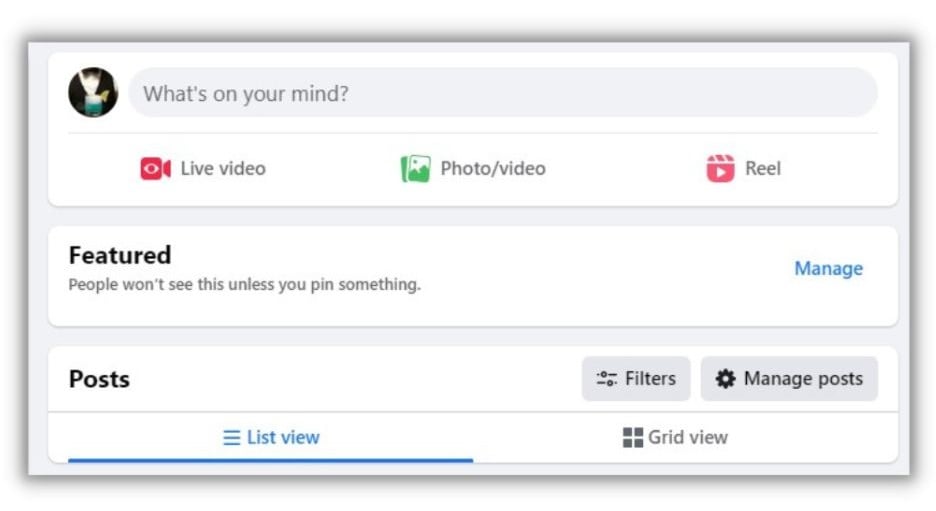
Вы получите всплывающее окно, показывающее ваши последние сообщения. Сфотографируйте приветственное сообщение, и оно будет закреплено за вами.
Настройте вкладки своей Страницы
Вкладки страницы — это то, как посетители перемещаются по вашей бизнес-странице Facebook. Вы автоматически получаете несколько на видимой панели вкладок и еще кучу в раскрывающемся меню.
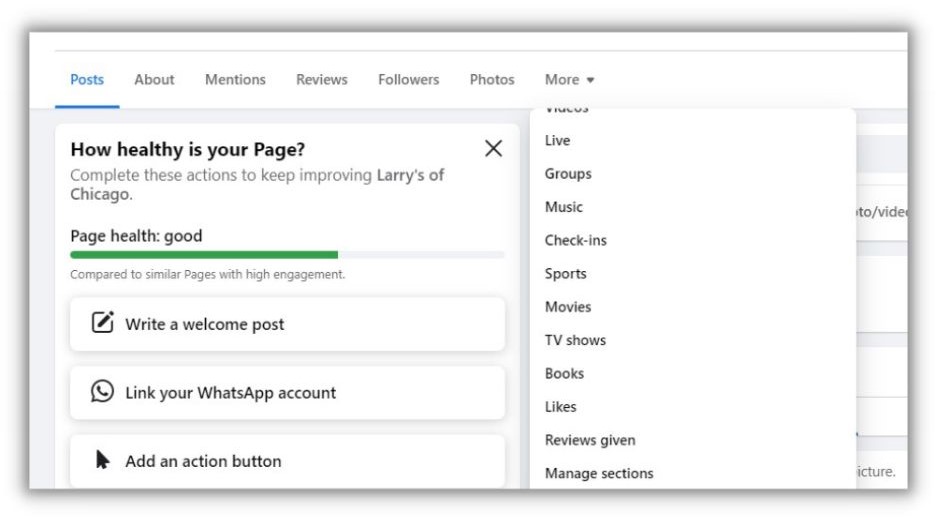
Вы хотите оставить только те, которые имеют отношение к вашему бизнесу, чтобы людям было легче найти то, что они хотят. Чтобы сделать этот выбор, нажмите «Управление разделами». Вы получите еще одно всплывающее окно, которое позволит вам отщелкивать вкладки, чтобы удалить их со своей страницы.
Включить обзоры
Отзывы имеют решающее значение для укрепления доверия с потенциальными клиентами. Чтобы убедиться, что эта функция включена для вашей новой страницы, перейдите по ссылке:
- Ваша учетная запись, нажав на изображение вашего профиля в правом верхнем углу
- Настройки и конфиденциальность из раскрывающегося списка
- Настройки из следующего выпадающего списка
- Конфиденциальность из левого меню
- Страница и теги из левого бокового меню
- Убедитесь, что «Разрешить другим просматривать и оставлять отзывы на вашей Странице» включен.
Когда ваша Страница новая, у вас еще не будет отзывов. Чтобы это исправить, вот 22 способа запросить отзывы у ваших клиентов. И вот как реагировать на негативные отзывы, если они появятся.
Часто задаваемые вопросы о бизнес-аккаунте Facebook
Вот ответы на некоторые из наиболее распространенных вопросов, которые мы слышим о бизнес-аккаунтах Facebook.
Бизнес-аккаунты Facebook бесплатны?
Да. Как и в случае с личными страницами, за создание бизнес-аккаунта Facebook не взимается плата. Вы можете публиковать, делиться и комментировать из своей бесплатной учетной записи. Что действительно стоит денег, так это реклама в Facebook и продвигаемые посты.
Есть ли разница между личным и бизнес-аккаунтом Facebook?
Да, бизнес-аккаунт и личный аккаунт в Facebook имеют несколько отличий. Например, в бизнес-аккаунте гораздо больше вкладок, позволяющих добавить меню, магазин и ряд других функций, недоступных в личном аккаунте.
Нужно ли привязывать бизнес-аккаунт Facebook к личному аккаунту?
Да, вы не можете получить отдельный бизнес-аккаунт Facebook. Сначала вам нужно создать личную учетную запись, которая связана с вашей бизнес-страницей.
Вы можете создать новую личную учетную запись, используя другой адрес электронной почты, например рабочий, и использовать его для создания бизнес-страницы, если хотите, чтобы она была отдельной.
Продвигайте свою бизнес-страницу в Facebook
Бизнес-страница Facebook — это большой скачок в расширении вашего присутствия в Интернете. Но Страница без продвижения — это как витрина без вывески. Конечно, кто угодно может наткнуться на вас случайно, но они вряд ли найдут вас намеренно.
Реклама в Facebook и маркетинг в социальных сетях — это то, как вы превращаете новую блестящую страницу Facebook в инструмент привлечения потенциальных клиентов, который ускоряет рост вашего бизнеса. И по сравнению с затратами на цифровой маркетинг в целом, реклама в Facebook является доступным вариантом, доступным большинству организаций.
Подборка статей о продвижении сайта в интернет. Подпишитесь на нас в социальных сетях, что бы не пропустить важное.







Специальная подборка для Вас